苹果7怎么截屏
1、找到设备
进入到苹果手机界面,找到悬浮球并点击,弹出的窗口点击设备。

2、点击更多
翻转至设备界面之后,下方找到更多选项点击进入。

3、点击屏幕快照
切换至新的页面之后,即可在右上方位置找到屏幕快照,即可截屏。
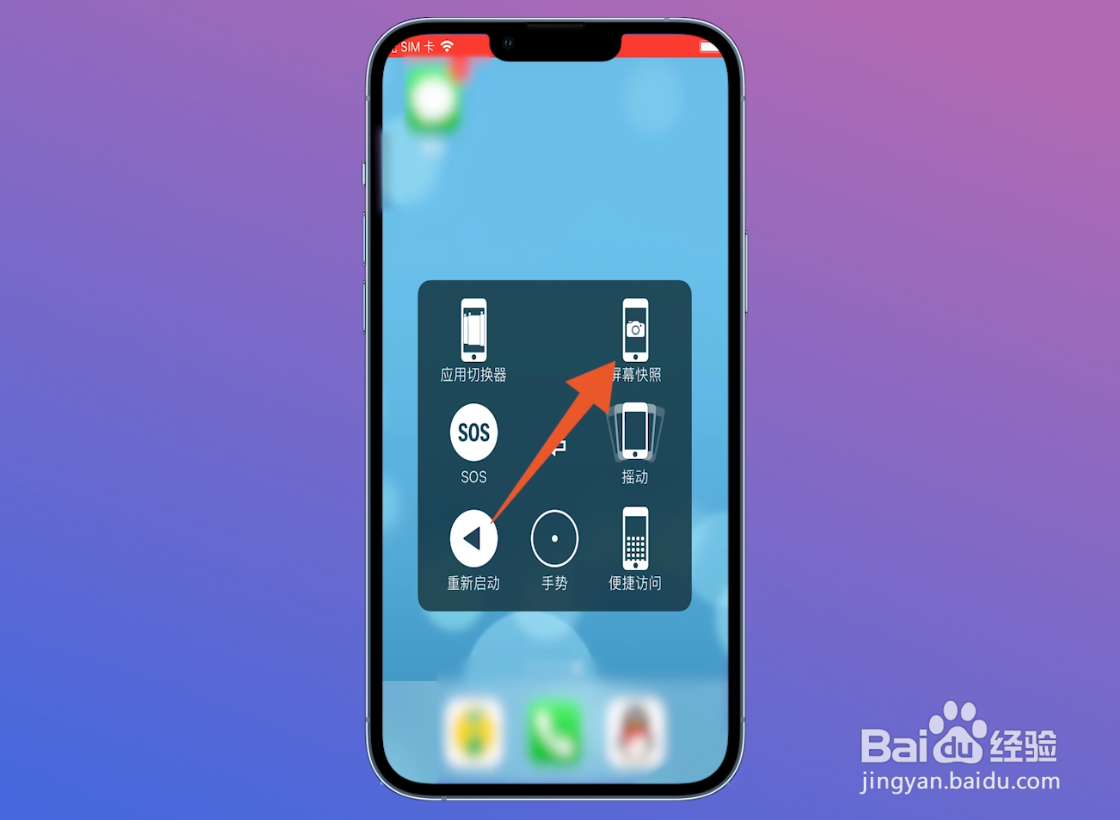
1、点击通用
在苹果手机设置界面,找到通用选项点击进入。

2、点击辅助功能
跳转到通用页面之后,找到辅助功能选项并点击。
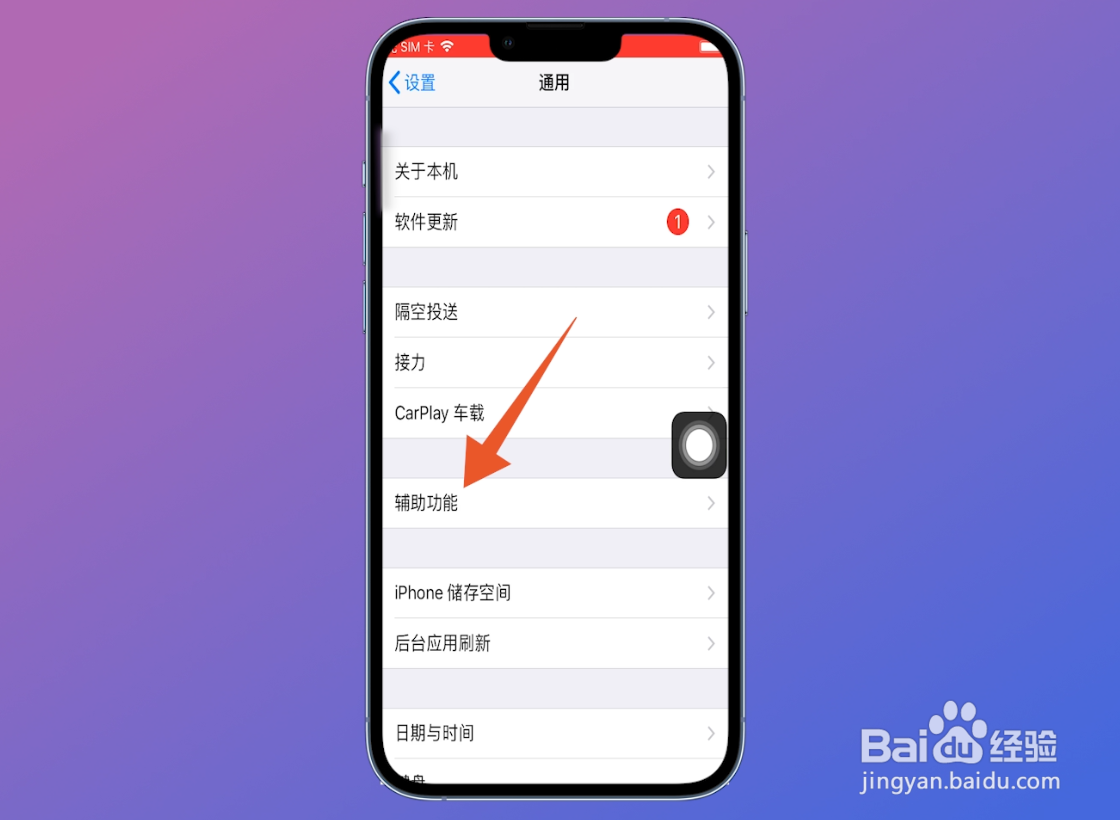
3、点击辅助触控
进入到辅助功能界面后,滑动手机屏幕找到辅助触控并点击。
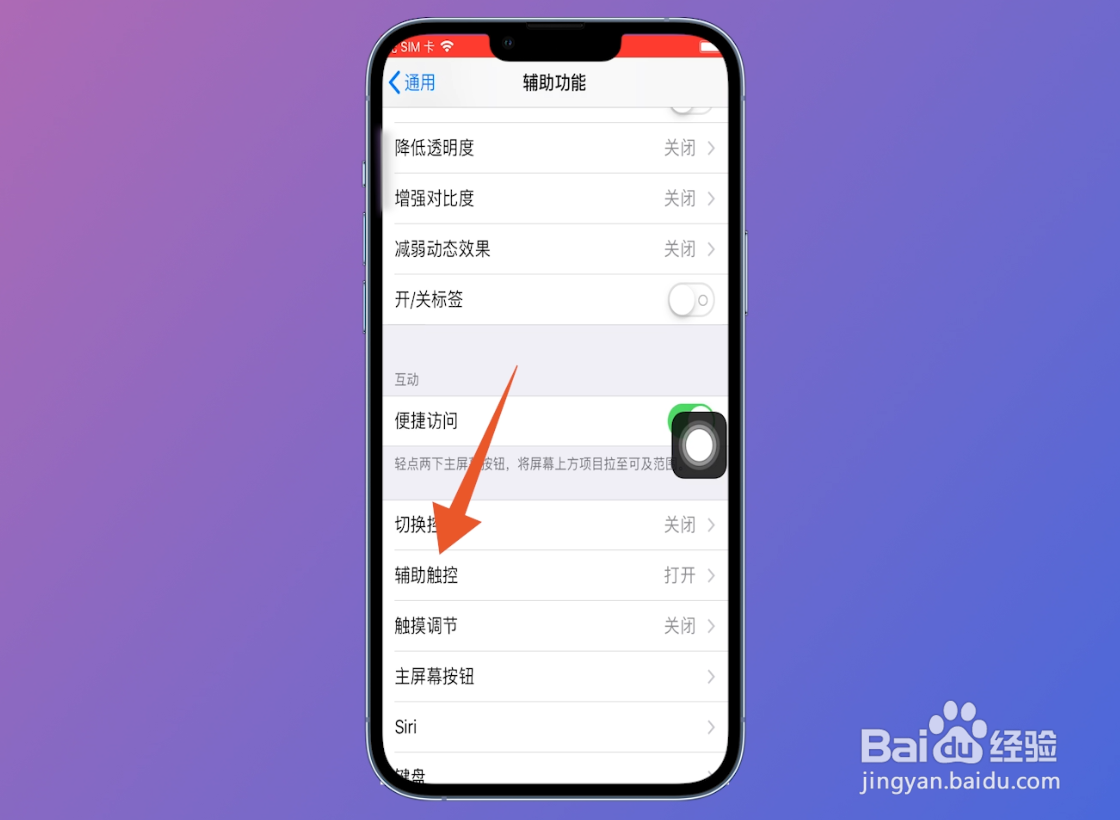
4、选择截屏方式
换到辅助触控页面之后,在自定操作选择设置的方式进行截屏。
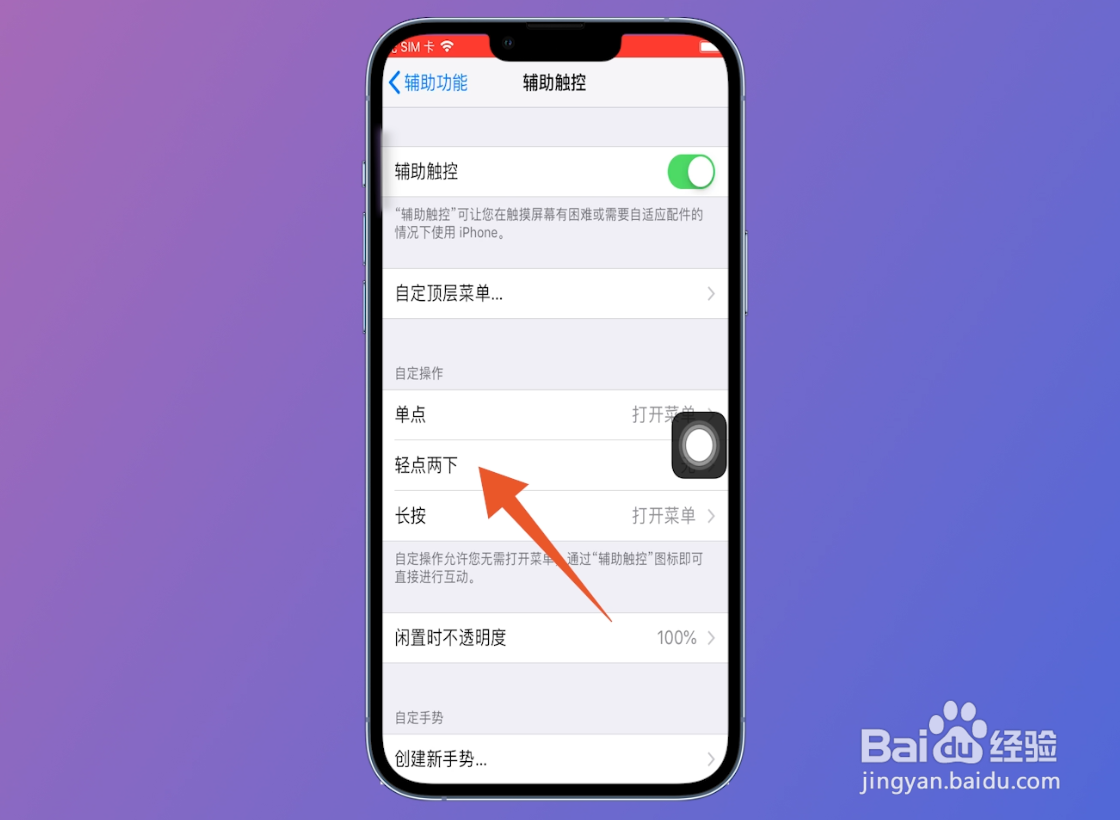
1、找到通用
进入到苹果手机设置界面,点击通用选项进入。
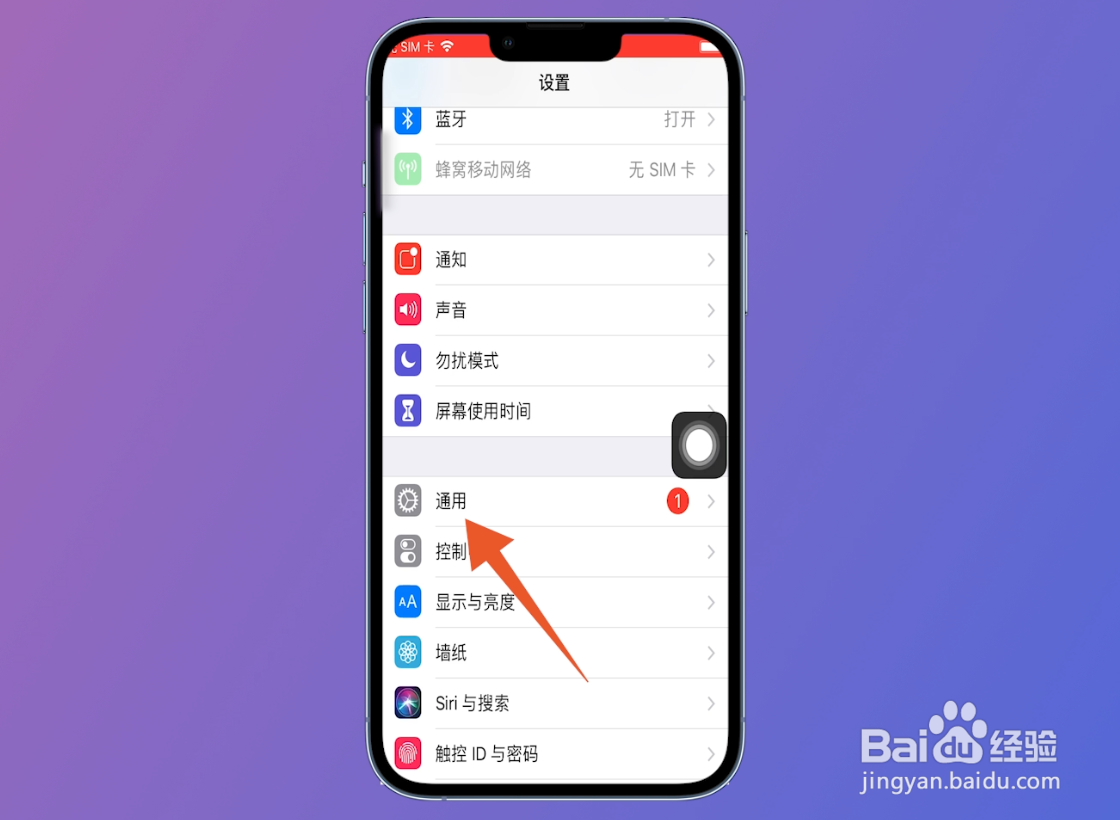
2、点击辅助功能
翻转至通用之后,中间位置找到辅助功能点击进入。
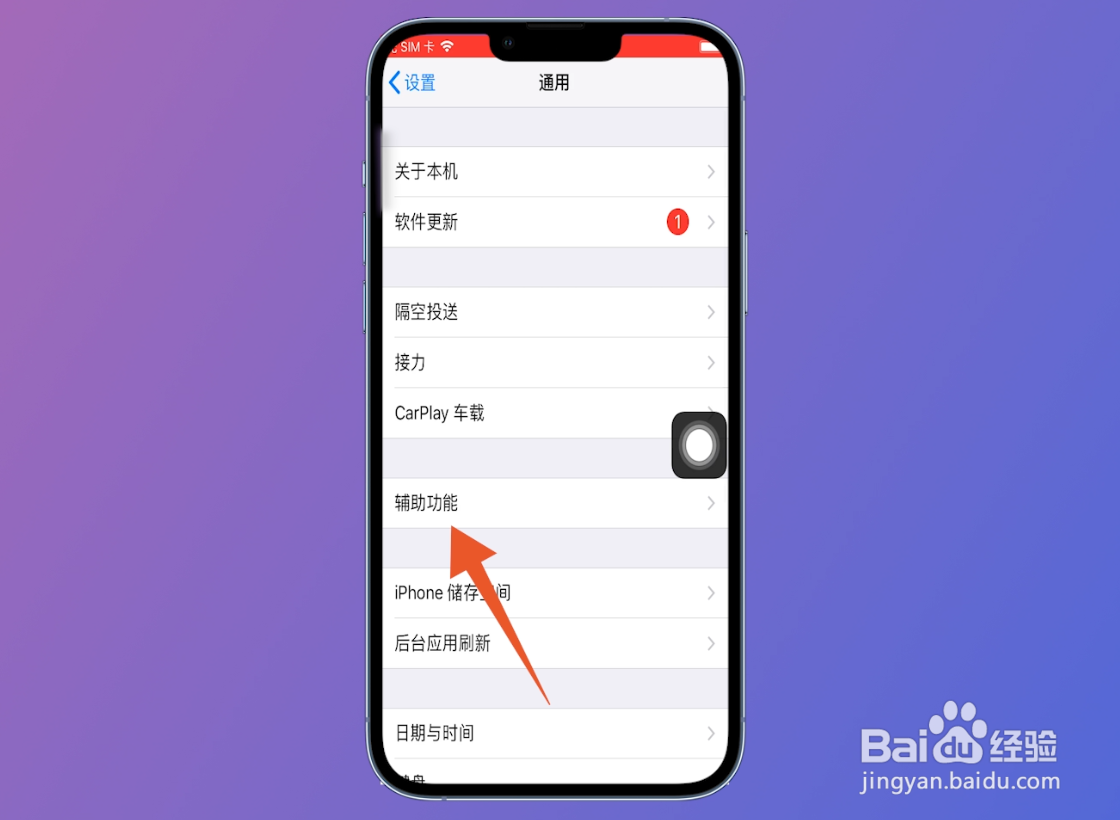
3、点击辅助触控
在辅助功能界面,滑动手机的屏幕找到辅助触控并点击。
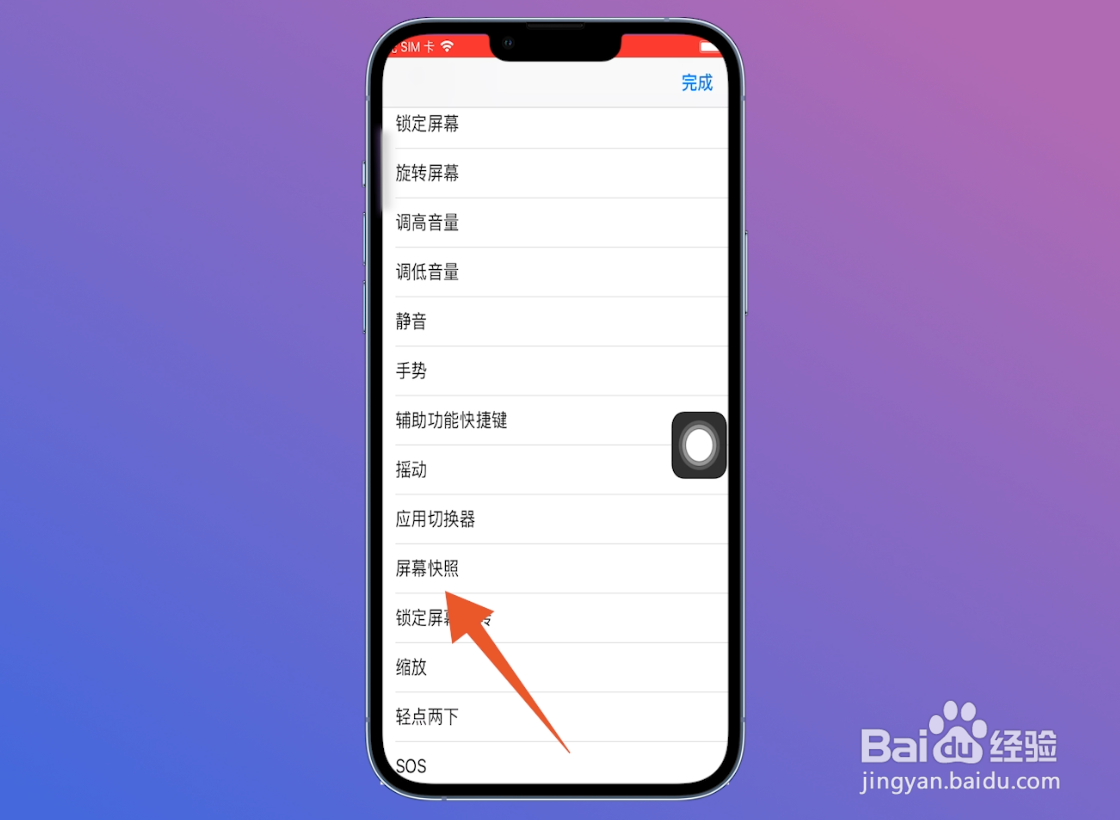
4、点击自定顶层菜单
进入到辅助触控页面之后,上方位置找到自定顶层菜单进入。
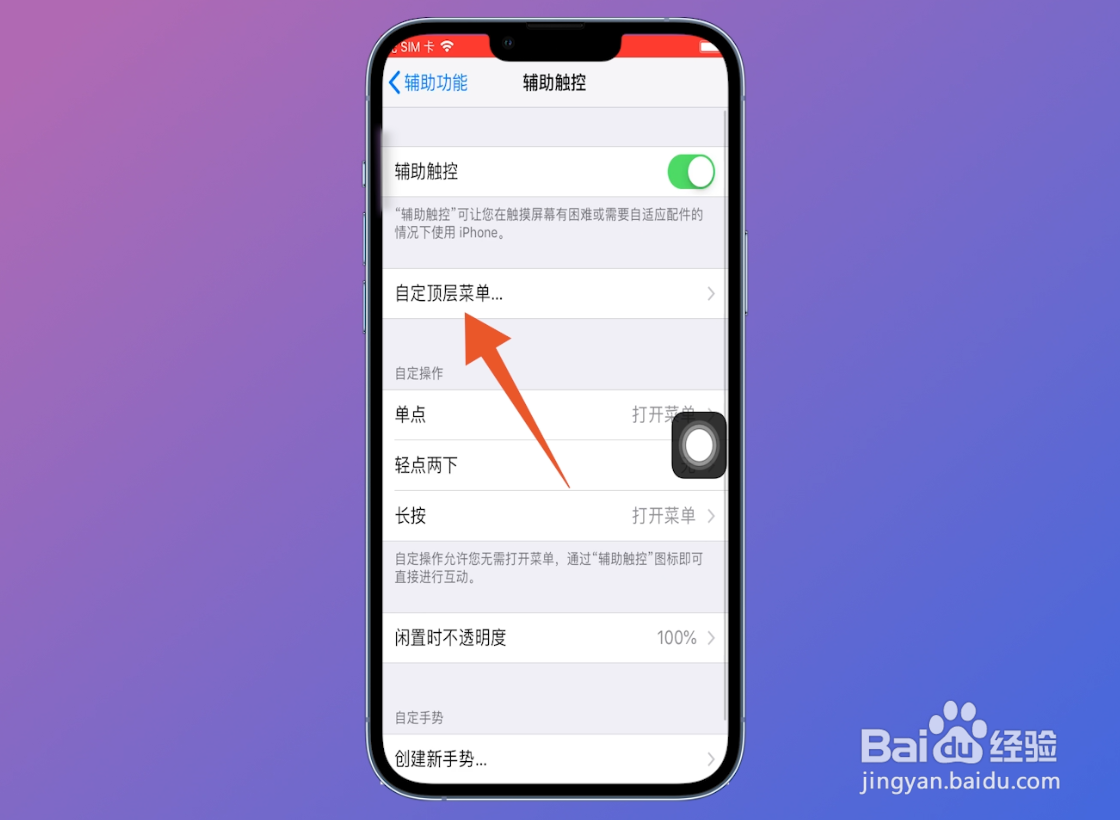
5、找到加号图标
跳转至自定顶层菜单界面后,右下方位置找到加号图标并点击,右上方位置点击加号图标。
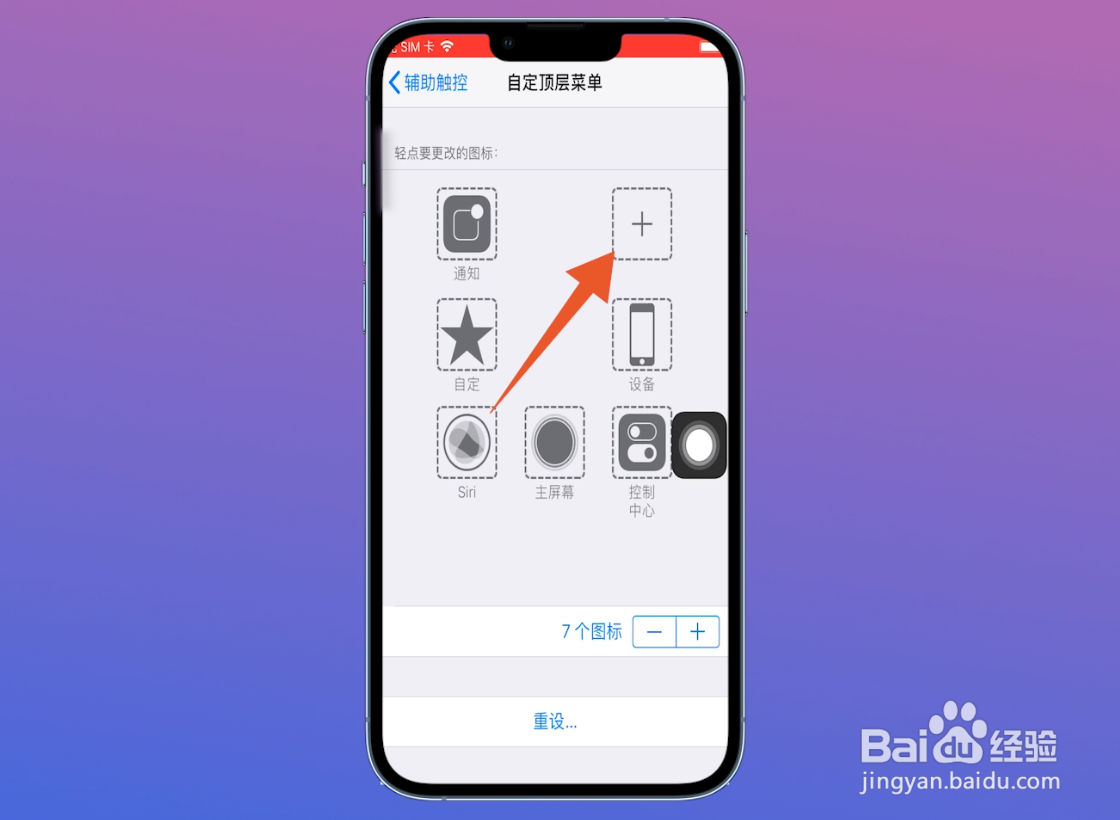
6、找到完成
翻转至新的页面之后,找到屏幕快照,右上方位置点击完成,进入到悬浮球进行截屏即可。
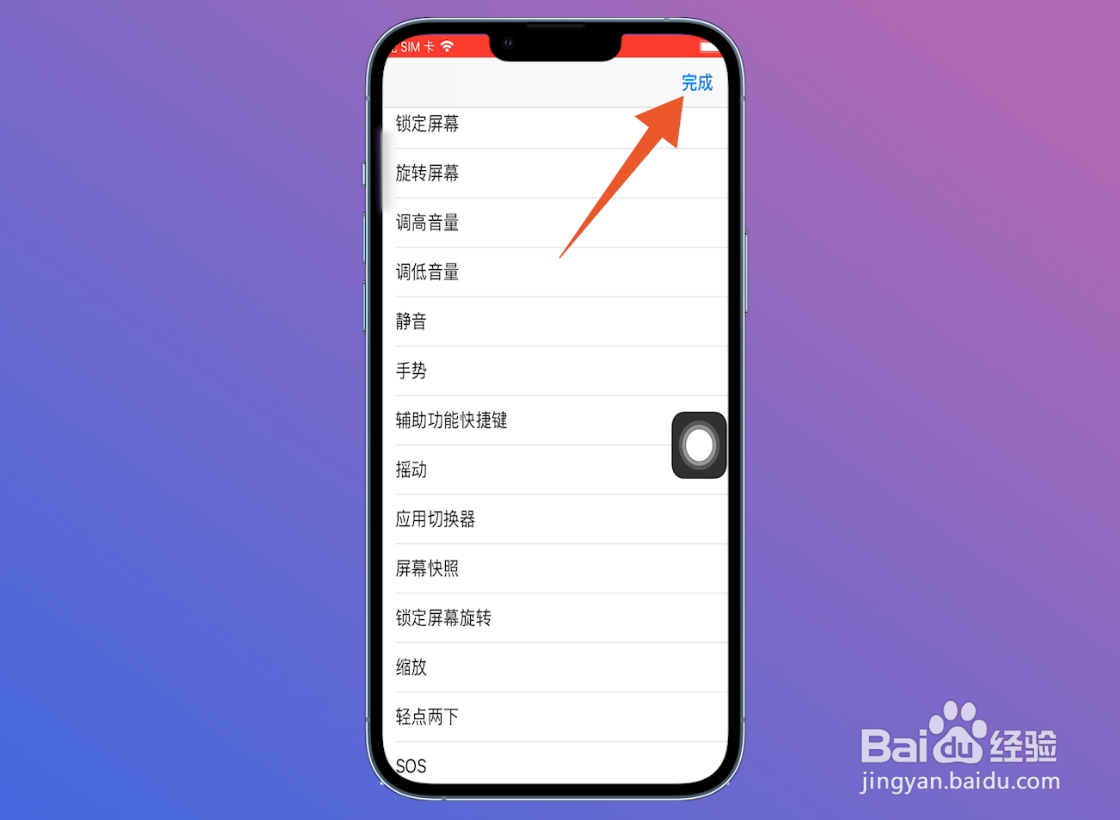
声明:本网站引用、摘录或转载内容仅供网站访问者交流或参考,不代表本站立场,如存在版权或非法内容,请联系站长删除,联系邮箱:site.kefu@qq.com。